Opprett og rediger innhold
Du kan opprette filer du legger til i Mitt innhold, eller opprette mapper for å holde ting organisert.
Du kan bare opprette mapper og filer i områder av Mitt innhold der du har tillatelse til å gjøre dette.
Opprett en mappe
Mapper er nyttige for å organisere innholdet i Mitt innhold.
Gå til mappen i Mitt innhold der du vil opprette den nye mappen.
Velg Opprett mappe.
Skriv inn et navn for mappen i feltet som vises.
Velg Opprett og egendefiner for å angi alternativer for mappen, eller velg Send for å fullføre handlingen.
Hvis du velger Opprett og egendefiner, åpnes Rediger mappe-siden. Velg et av de tilgjengelige alternativene for å tilpasse mappen.
Velg Send når du er ferdig.
Opprett en fil
Når lærere legger til filer i emnet ditt, lagres de i Mitt innhold. De kan også bla gjennom Mitt innhold for å finne filen og legge den til i emnet. Du kan opprette filer i Mitt innhold der du har lese- og skrivetillatelse.
Gå til mappen i Mitt innhold du vil opprette en ny fil i.
Hvis du har de nødvendige tillatelsene til å legge til filer, ser du alternativet Last opp.
Velg Last opp filer.
Velg Bla gjennom min datamaskin for å laste opp en fil fra datamaskinen du bruker.
–ELLER–
Dra filer fra datamaskinen til «hotspot-området» i Legg ved filer-området. Hvis nettleseren din tillater det, kan du også dra en mappe med filer. Filene lastes opp enkeltvis. Hvis ikke nettleseren tillater at du sender inn oppgaven din etter at du har lastet opp en mappe, kan du velge Ikke legg ved i mapperaden for å fjerne den. Du kan dra filene enkeltvis og sende inn på nytt.
Notat
Du kan ikke dra filer for å laste opp filer hvis institusjonen din bruker en eldre versjon av Blackboard.
Du kan bruke filnavnet eller gi filen et annet navn.
Velg Send for å fullføre opplastingen. Filen er lagt til i Mitt innhold.
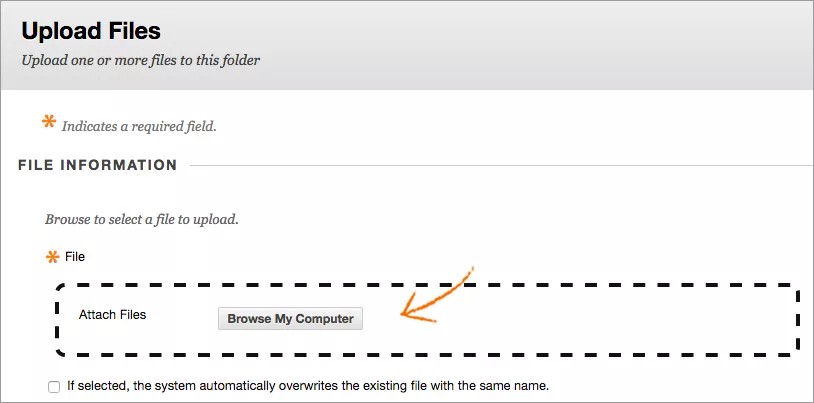
Se Last opp og last ned pakker for å laste opp ZIP-pakker.
Du kan også opprette en fil som et gjenbrukbart objekt hvis institusjon din har aktivert dette verktøyet.
Opprette en ekstern kobling
Du kan legge til eksterne lenker i Mitt innhold hvis institusjonen din har gjort dette alternativet tilgjengelig. Hvis du ikke ser alternativene, kan det hende at institusjonen ikke har gjort dem tilgjengelige, eller at du ikke har tillatelse til å legge til lenker i denne mappen.
Gå til mappen i Mitt innhold der du vil opprette den nye lenken.
Velg Lenke. Du kan også opprette eksterne lenker ved å velge Ekstern lenke i Bygg-menyen.
Skriv inn et navn for lenken. Hvis du merker av i boksen under dette feltet, overskriver systemet automatisk eksisterende lenker med samme navn.
Skriv inn et lenkenavn og en nettadresse Ikke bruk «%» eller «?» i dette feltet.
Velg alternativene du vil bruke for denne lenken.
Velg Send. Lenken legges til i Mitt innhold.
Rediger innhold
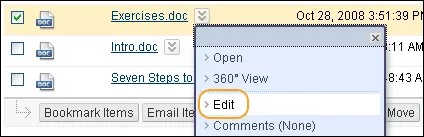
Hvis du har lese- og skrivetillatelse for en mappe og filene i den, kan du redigere disse filene.
Hvis du vil redigere filer, for eksempel skriftlige dokumenter, kan du laste dem ned på systemet ved å velge Last ned pakke i filmenyen. Endre det du vil, og last opp filene til Mitt innhold igjen. Hvis filnavnet er det samme som da du lastet ned filen, kan du merke av i boksen på Last opp fil-siden for å overskrive den forrige versjonen av filen.
Noen elementer har alternativet Rediger i Blackboard. Velg dette alternativet for å redigere elementet ved hjelp av redigeringsverktøyet og andre verktøy i Blackboard.
Enkel redigering med Blackboard Drive-alternativ
Hvis institusjonen din lisensierer innholdsbehandling, kan du redigere og lagre filer direkte i Blackboard. Enkel redigering med Blackboard Drive-integrering lar deg åpne en fil for redigering direkte i brukergrensesnittet og gjør redigeringen så enkel som tre trinn: velg, rediger og lagre.
Blackboard Drive må være installert på skrivebordet for å redigere og lagre filer direkte i Blackboard. Last ned og installer Blackboard Drive ved å følge veiledningen fra institusjonens administrator.
Blackboard oppdager automatisk om Blackboard Drive er installert. I så fall endrer den standardalternativet Åpne for filer som brukeren har skrivetillatelse til Åpne med Blackboard Drive. Hvis du har skrivebeskyttet tilgang, åpnes filen i nettleseren.
Hvis du foretrekker det, kan du også åpne filer du ikke har skrivetillatelse for, med Åpne med nettleser. Dette alternativet er nyttig hvis du vil se bilder eller HTML-filer i nettleseren i stedet for i et redigeringsverktøy, eller hvis du vil laste ned tekstbehandlingsdokumenter i stedet for å redigere dem.
Brukere kan også åpne en mappe med Blackboard Drive for å se innholdet i Windows Utforsker eller Mac OS X Finder. For å gjøre dette, velg Åpne med Blackboard Drive i mappemenyen.
Rediger og lagre en fil ved hjelp av Enkel redigering
Velg en fil du vil redigere, i Mitt innhold eller Emnefiler. Filen åpnes direkte i det innebygde programmet.
Rediger filen.
Lagre filen.
I Mitt innhold eller Emnefiler velger du Oppdater for å se den nylig lagrede versjonen av filen.
Lås et element
En lås beskytter selve filen eller mappen (navn og innstillinger) mot endringer.
For å låse filer velger du Rediger innstillinger i elementmenyen. Merk av for Lås filer under Alternativer.
Du låser mapper på samme måte. Du finner en del for Låsealternativer på Rediger innstillinger-siden. Velg hvordan du vil beskytte mappen og innholdet i den:
Lås denne mappen: elementene i mappen kan redigeres, men kan ikke slettes eller flyttes.
Lås denne mappen og alt den inneholder: Dette alternativet beskytter både selve mappen og materialene den inneholder. Alle undermapper og filer i mappen låses. Disse mappene og elementene kan ikke redigeres, flyttes eller slettes. Hvis en mappe er låst, kan ikke brukerne endre elementene i den via nettmappen, for eksempel kopiere elementer direkte til nettmappen.
Notat
På Mac kalles nettmapper for delte plasseringer.